Windows系统开机密码设置方法
在Windows 10和Windows 11系统中设置开机密码是保护电脑隐私和数据安全的重要步骤。以下是详细的设置方法:
一、Windows 10系统设置开机密码
1. 打开设置: 点击屏幕左下角的“开始”菜单按钮,然后选择“设置”(齿轮图标)。
2. 进入账户设置: 在设置界面,选择“账户”。
3. 选择登录选项: 在账户界面,选择左侧菜单中的“登录选项”。
4. 设置密码: 在登录选项中,找到“密码”部分,点击“添加”或“更改”按钮。 输入您想要设置的密码两次,并设置密码提示问题,以便在忘记密码时使用。
二、Windows 11系统设置开机密码
1. 打开设置: 点击屏幕左下角的“开始”菜单按钮,然后选择“设置”(齿轮图标)。
2. 进入账户设置: 在设置界面,选择“账户”。
3. 选择登录选项: 在账户界面,选择左侧菜单中的“登录选项”。
4. 设置密码: 在登录选项中,找到“密码”部分,点击“添加”或“更改”按钮。 输入您想要设置的密码两次,并设置密码提示问题,以便在忘记密码时使用。
Windows系统开机密码忘记解决方法
如果您忘记了Windows 10或Windows 11系统的开机密码,可以尝试以下几种方法:
一、使用Microsoft账户重置密码
1. 在登录屏幕上: 点击“重置密码”选项。
2. 输入相关信息: 在下一个屏幕上,输入与您的Microsoft账户关联的电子邮件地址或电话号码。
3. 接收验证码: 系统会向您的电子邮件或电话发送一个验证码。
4. 重置密码: 输入验证码并按照提示设置新密码。
二、使用密码重置盘
1. 插入密码重置盘: 在登录屏幕上,插入您之前创建的密码重置盘。
2. 选择重置密码选项: 点击“使用密码重置盘”。
3. 按照提示操作: 根据提示输入新密码并完成设置。
三、使用命令提示符
1. 进入安全模式: 在启动电脑时,连续按F8键进入安全模式。
2. 打开命令提示符: 在安全模式下,打开命令提示符。
3. 重置密码: 使用命令提示符中的"net user"命令重置本地账户密码。
参考资料
希望这些信息能帮助您设置或重置Windows系统的开机密码。如有其他问题,请随时提问。
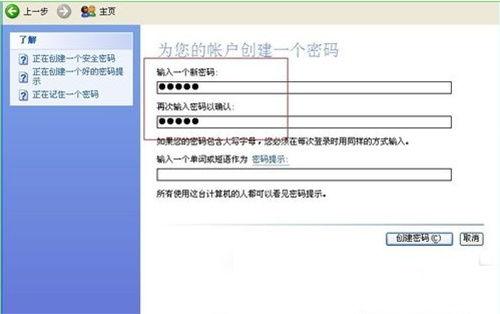
随着电脑的普及,保护个人隐私和数据安全变得越来越重要。设置开机密码是保障电脑安全的第一步。本文将详细介绍如何在Windows系统中设置开机密码,帮助您更好地保护您的电脑。
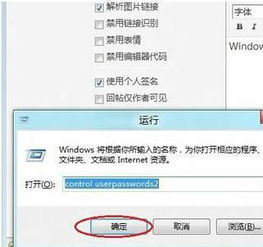
以下是在Windows系统中设置开机密码的详细步骤:
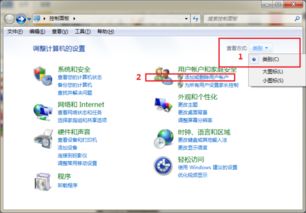
1. 打开“控制面板”:在Windows桌面上点击“开始”按钮,选择“控制面板”。
2. 进入“用户账户和家庭安全”:在控制面板中找到并点击“用户账户和家庭安全”。
3. 选择“更改用户账户”:在用户账户和家庭安全页面中,点击“用户账户”。
4. 选择要设置密码的账户:在用户账户页面中,找到您想要设置密码的账户,点击该账户图标。
5. 创建密码:在账户设置页面中,点击“创建密码”按钮。
6. 输入密码:在弹出的对话框中,输入您想要设置的新密码,并确认。
7. 设置密码提示(可选):您可以为密码设置一个提示信息,以帮助您在忘记密码时回忆。
8. 完成设置:点击“创建密码”按钮,完成开机密码的设置。
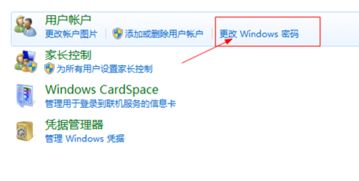
1. 打开“计算机管理”:在Windows桌面上点击“开始”按钮,选择“管理”。
2. 进入“本地用户和组”:在计算机管理窗口中,找到并展开“系统工具”,然后点击“本地用户和组”。
3. 选择要设置密码的账户:在本地用户和组窗口中,找到您想要设置密码的账户,右键点击该账户。
4. 设置密码:在弹出的菜单中选择“设置密码”。
5. 输入密码:在弹出的对话框中,输入您想要设置的新密码,并确认。
6. 设置密码提示(可选):您可以为密码设置一个提示信息,以帮助您在忘记密码时回忆。
7. 完成设置:点击“确定”按钮,完成开机密码的设置。
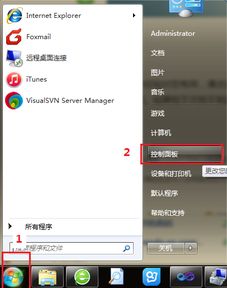
1. 进入BIOS设置:在电脑启动时,按下相应的键(如F2、Del等)进入BIOS设置。
2. 选择“安全”选项:在BIOS设置界面中,找到并进入“安全”选项。
3. 设置开机密码:在安全选项中,找到“开机密码”或“启动密码”选项,并设置密码。
4. 保存并退出:设置完成后,按F10键保存设置并退出BIOS。
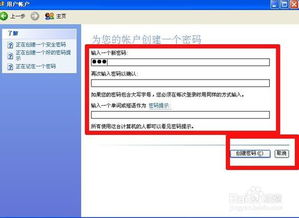
1. 选择一个安全的密码:确保密码足够复杂,包含字母、数字和特殊字符。
2. 不要将密码设置得太复杂,以免自己忘记。
3. 定期更改密码:为了提高安全性,建议定期更改开机密码。
4. 不要将密码写在纸上或保存在不安全的地方。